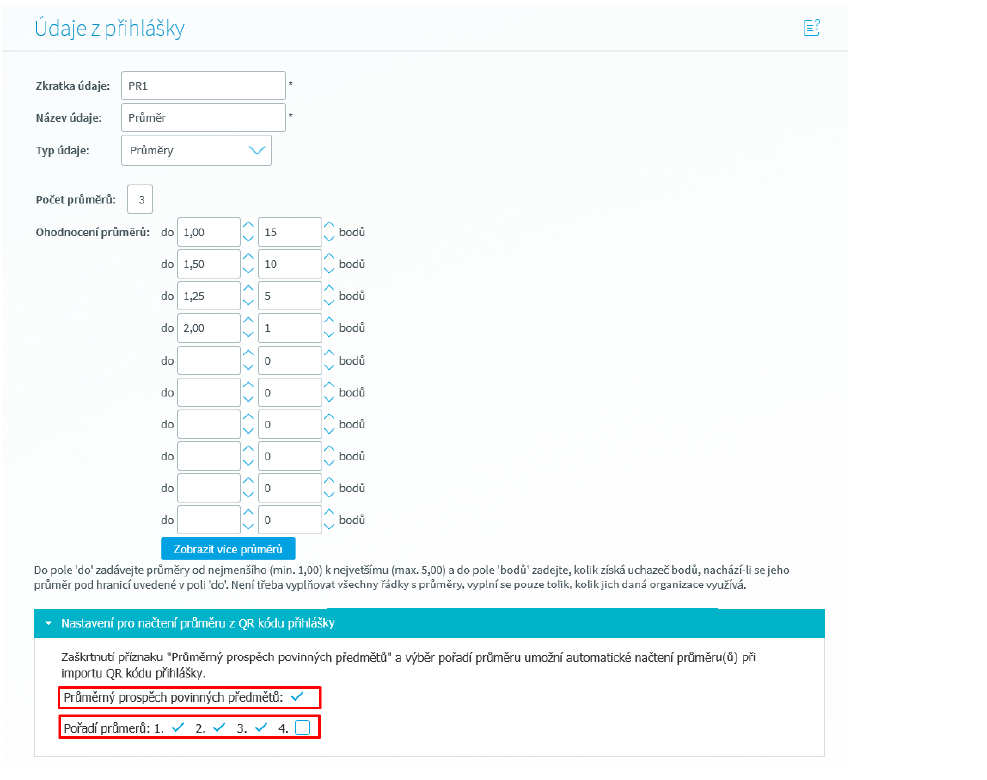Nastavení kritérií pro načítání údajů z QR kódu na přihlášce
Aplikace umožňuje načtení QR kódu z přihlášek prostřednictvím čtečky, což představuje značnou úsporu času oproti ruční evidenci.
V takovém případě je nutné nastavení aplikace v závislosti na tom, zda požadujete načítat pouze osobní údaje uchazečů, nebo i jejich klasifikaci, neboť v rámci kritérií přijímacího řízení pracujete se známkami či průměry z přihlášek.
1)Nastavení údajů z přihlášky
Pokud požadujete načítat klasifikaci uchazeče je nutné provést nejprve první krok a tím je Nastavení údajů z přihlášky:
a) Nastavení parametrů pro načítání známek z QR kódu na přihlášce
• Nastavení údaje s typem známka provedete v menu Přijímací řízení – Přijímací zkoušky – Nastavení Přijímacích zkoušek pod tlačítkem „Spravovat údaje“
• Přidáte nový záznam prostřednictvím tlačítka Přidat údaj
• Vyberete typ údaje Známka 1-5
• Na formuláři vyplníte potřebné údaje a kliknete na možnost „Nastavení pro načtení známky z QR kódu z přihlášky“
V případě, že již máte část určenou pro evidenci údajů z přihlášek zaevidovanou přistoupíte rovnou k části Nastavení pro načtení známky z QR kódu z přihlášky.
• V dalším kroku zvolíme předmět dle centrálního číselníku předmětů, který je společný pro všechny školy generující QR kódy na přihláškách
• Poté je nutné označit, kterou ze čtyř možných známek v daném předmětu chcete bodovat, či s ní počítat ve vzorcích (kritériích). Označení provedete zaškrtnutím příslušného políčka – zaškrtávací pole kopírují pole se známkami daného předmětu na přihlášce (odpovídají počtu období školního roku, pro které jsou evidovány známky na přihlášce.
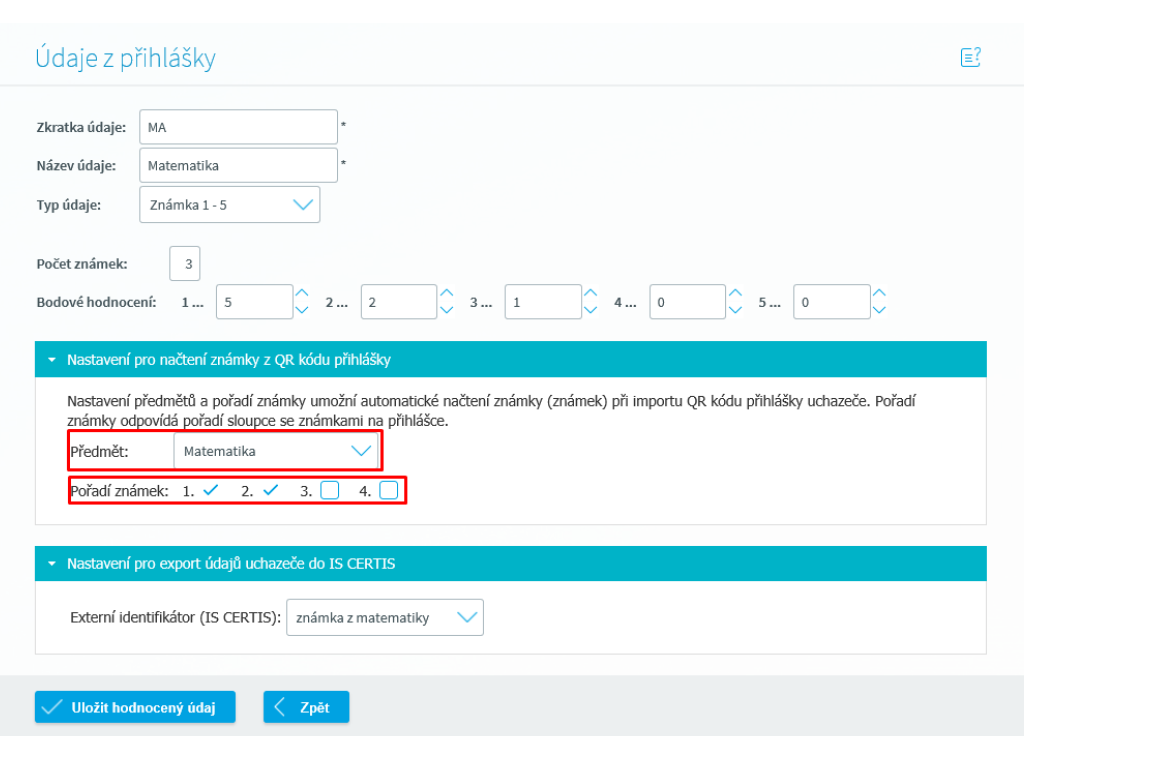
b) Nastavení parametrů pro načítání průměrů známek z QR kódu na přihlášce
•Nastavení údaje s typem průměr provedete rovněž v menu Přijímací řízení – Přijímací zkoušky – Nastavení Přijímacích zkoušek pod tlačítkem „Spravovat údaje“
• Přidáte nový záznam prostřednictvím tlačítka Přidat údaj
• Vyberete typ údaje Průměry
• Na formuláři vyplníte potřebné údaje a klikneme na možnost „Nastavení pro načtení známky z QR kódu z přihlášky“
• Po rozbalení panelu je nutné zaškrtnout možnost Průměrný prospěch v povinných předmětech
• Dále je nutné označit, které ze čtyř možných průměrů chceme bodovat, či s nimi počítat ve vzorcích (kritériích). Označení provedeme zaškrtnutím příslušného políčka – zaškrtávací pole přesně kopírují čtyři pole se známkami daného předmětu na přihlášce.